Gagal cetak transaksi pada aplikasi APOS bisa disebabkan oleh berbagai Faktor. Anda bisa melihat pesan error gagal cetak transaksi pada log yang tampil, seperti panduan disini.
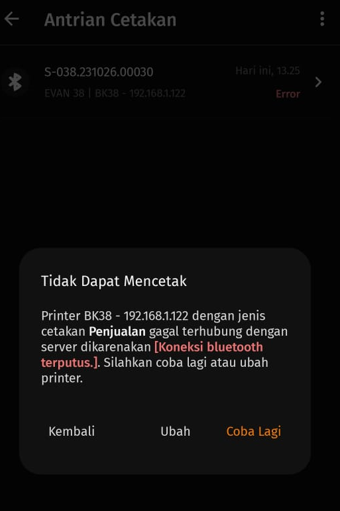
Gagal Cetak Transaksi
Ikuti langkah-langkah berikut ini, jika terjadi eror gagal cetak transaksi pada Aplikasi Accurate POS :
- Pastikan Printer dalam keadaan aktif dan terhubung dengan Perangkat yang Anda gunakan.
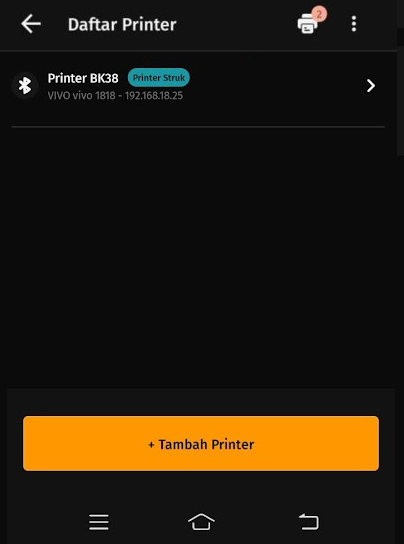
Memastikan printer aktif
- Buka Aplikasi APOS kemudian ke menu Pengaturan | Printer, Pilih konfigurasi printer dan simpan ulang Pengaturan Printernya.
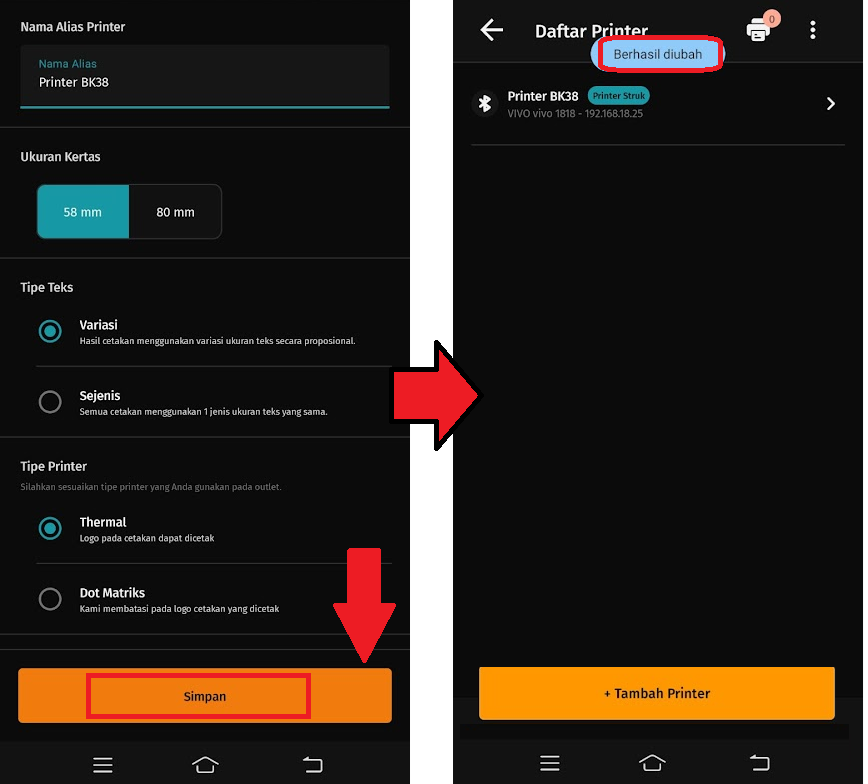
Simpan ulang pengaturan printer
- Lalu Refresh Antrian cetak transaksi APOS.

Refresh antrian cetak
- Jika masih gagal cetak, lakukan putuskan dan hubungkan printer kembali. Pada jenis printer Bluetooth lakukan unpaired dan Paired Kembali, seperti pada panduan disini.
CATATAN : Jika ke-4 tahapan sudah dilakukan, tetapi masih gagal cetak. Silakan hubungi support melalui email support@cpssoft.com dengan menginformasikan hal berikut ini :
- Versi Aplikasi accurate pos yang digunakan, panduan cek versi Apos ada
- Informasikan Jenis Printer dihubungkan melalui melalui Bluetooth, USB, atau LAN/Wifi.
- Merk Perangkat dan Printer yang digunakan.
- Kendala terjadi pada server atau Client.
- Perkiraan total Jumlah Transaksi yang dibuat/dicetak dalam 1 hari.
- Printscreen tampilan error saat cetak struk, panduan lihat error cetak struk ada disini.
- Informasikan kronologis dari aktivitas yang dilakukan hingga error tersebut terjadi, misal : saat cetak transaksi baru atau Riwayat penjualan.
- Kirimkan Share log Printer dengan cara klik 3x pada menu Pengaturan dibagian informasi Versi Aplikasi hingga tampil ‘Share Log Printer’ seperti berikut ini.
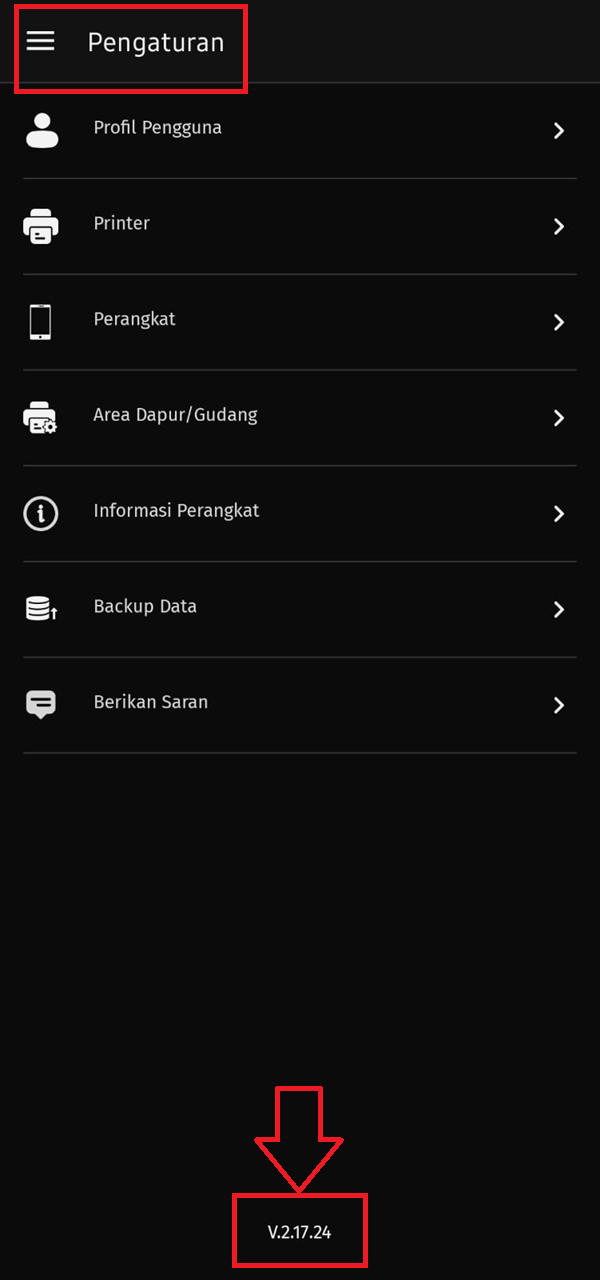
Versi Aplikasi
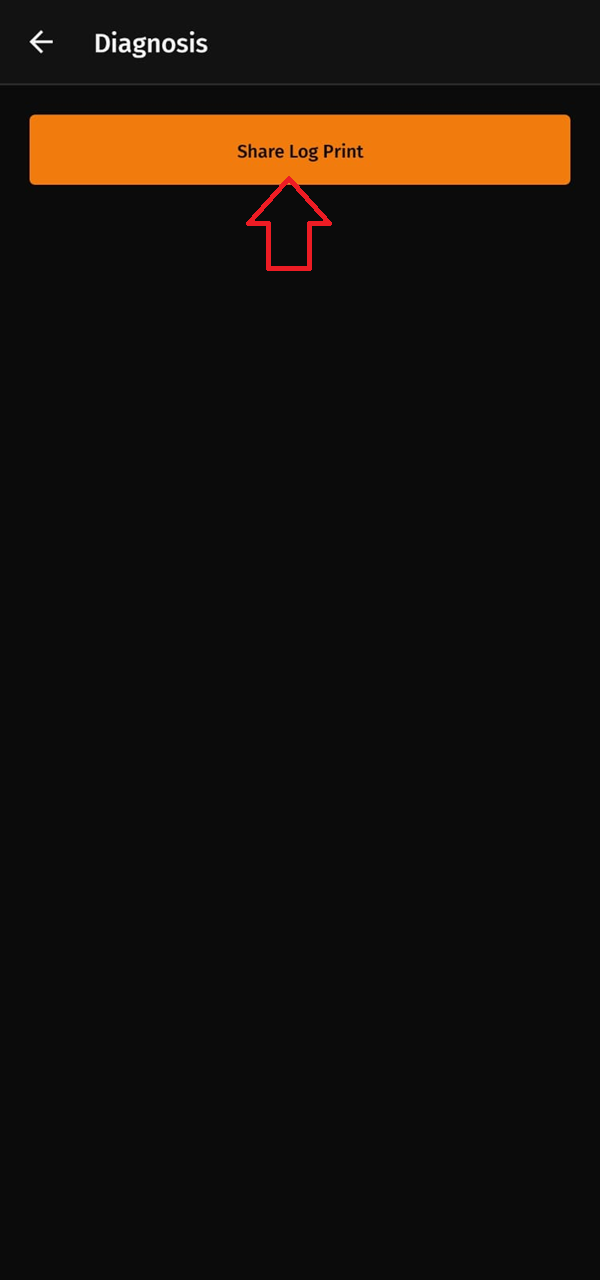
Share Log Printer
